
一提起图表,大部分人都会觉得制作起来非常的困难,今天教大家一些初学者也能做出高大上图表的方法。
首先来看一下今天要讲解的其中一个图表的效果图。
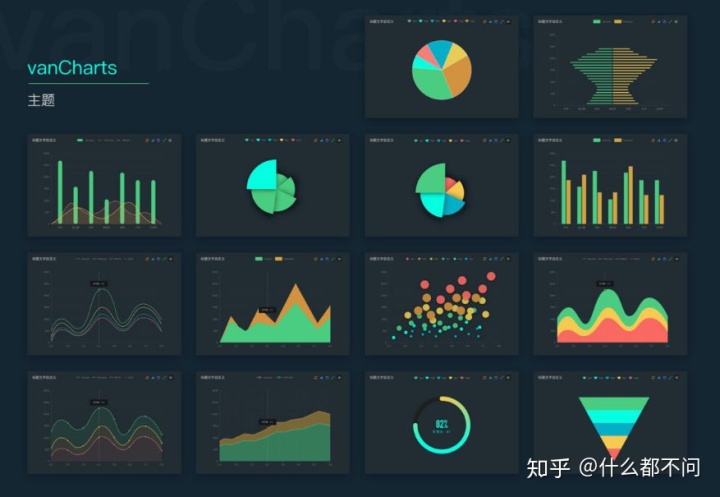
看到第一眼,是不是觉得非常高大上呢?这个是我在网上采集的数据,不过人家是用PS画出来的,那我们PPT该怎么实现,这种看起来很好看的效果呢?
我们就拿这个看起来比较难的数据,来尝试做一下。
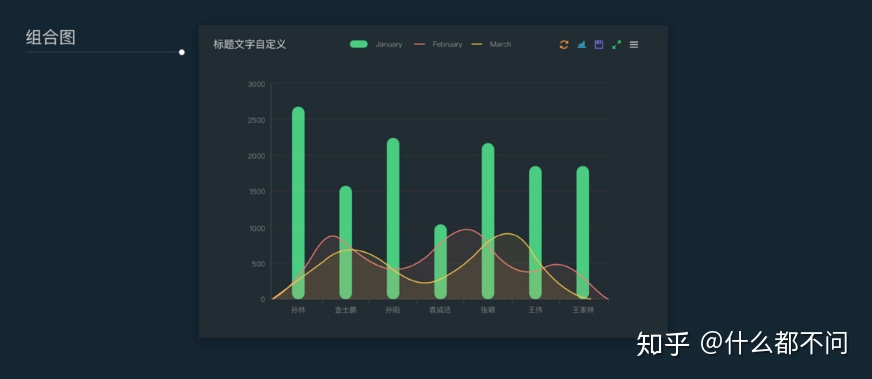
那我们先开始动手做起来。
01
先给PPT背景设置成一样的蓝灰色背景。
第一步,把这张图放进PPT
第二步,在PPT画布里面点击右键
第三步,【设置背景格式】-【纯色填充】【取色器】取图的背景色就可以了。

然后大家仔细观察的话,会发现这个图表后面是还有另外一个背景的,我们把这个背景也添加上。
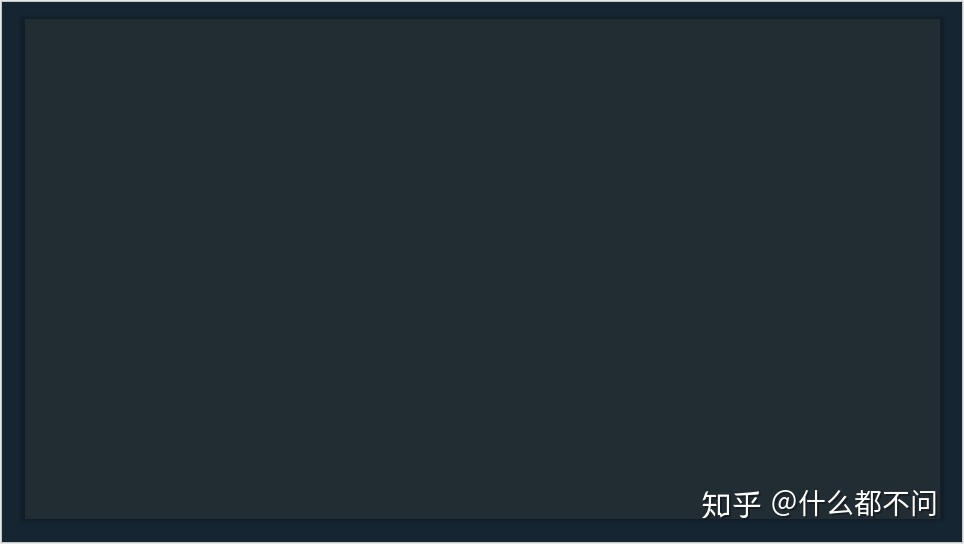
这个辅助背景的参数是这些:
颜色:取色
阴影:
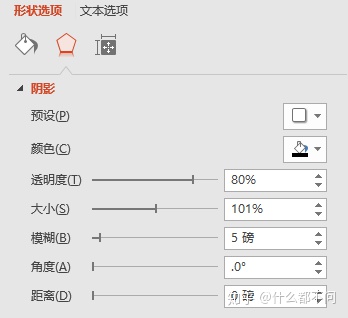
第一大步骤完成。
02
首先,可以看出它是一个组合图,里面运用的柱状图+面积图的两种图表的组合。
所以接下来,我们先插入一张柱形图,哈哈。








 本文介绍了如何使用Echarts将复杂的图表制作过程简单化,通过设置背景、调整图表样式、转换图表类型和精细调整颜色等步骤,实现与示例图相近的高质感图表。教程详细解释了如何隐藏折线上的节点,以及处理柱状图和面积图的圆角、平滑效果。
本文介绍了如何使用Echarts将复杂的图表制作过程简单化,通过设置背景、调整图表样式、转换图表类型和精细调整颜色等步骤,实现与示例图相近的高质感图表。教程详细解释了如何隐藏折线上的节点,以及处理柱状图和面积图的圆角、平滑效果。
 最低0.47元/天 解锁文章
最低0.47元/天 解锁文章















 445
445

 被折叠的 条评论
为什么被折叠?
被折叠的 条评论
为什么被折叠?








